

Por Adela D. Louie, Última atualização: August 19, 2022
As mensagens que temos em nossos iPhones são consideradas um dos dados mais frágeis que temos. Esse tipo de dados às vezes pode consistir em conteúdo importante que pode parecer sensível a outras pessoas.
No entanto, uma vez que essas mensagens comecem a se acumular no seu dispositivo iPhone, elas também começarão a consumir muito espaço no seu sistema, o que pode fazer com que seu iPhone para funcionar tão lento.
Esta é a razão pela qual existem muitos usuários do iPhone que gostariam de saber como podem facilmente excluir mensagens do iPhone para que eles possam liberar espaço em seu dispositivo iPhone.
Parte #1: É bom saber sobre mensagens no iPhone – Excluir mensagens do iPhone Parte #2: Diferentes maneiras de excluir mensagens do iPhone Parte #3: A melhor maneira de excluir mensagens do iPhone Parte #4: Conclusão
Antes de mostrarmos como você pode excluir mensagens do iPhone em seu dispositivo, primeiro você precisa saber sobre mensagens em dispositivos iPhone. Você vê, existem dois tipos de mensagens usando um iPhone. Uma delas são as mensagens de texto regulares que normalmente enviamos e recebemos de nossos amigos. E o outro é o imessages que funciona apenas para usuários de iPhone e aqueles que usam um serviço de internet.
Agora, você pode estar perguntando mais sobre a diferença entre o iMessages e as mensagens normais que você tem no seu iPhone. E para mostrar mais sobre isso, abaixo estão algumas das coisas que você precisa saber sobre o iMessages.
As iMessages podem ser distinguidas em sua caixa de entrada porque geralmente estão em uma bolha de cor azul. Por outro lado, as mensagens de texto normais que recebemos e enviamos estão em uma bolha verde. Além disso, o iMessages exige que você tenha internet para poder enviar e receber iMessages. E esta é a principal diferença entre os dois tipos de mensagens que você recebe no seu iPhone.
As iMessages são gratuitas para uso assim que você tiver acesso Wi-Fi ou uma conexão de dados estável. Além disso, o iMessages só pode ser usado em dispositivos iPhone. Isso significa que você não poderá enviar iMessages para outro tipo de dispositivo, como um dispositivo Android. É porque dispositivos Android não suportam este tipo de mensagens.
Agora que você conseguiu conhecer os diferentes tipos de mensagens que possui no seu iPhone, agora podemos mostrar como excluir mensagens do iPhone de diferentes maneiras.
A primeira maneira de excluir iMessages é fazendo isso em uma única conversa. E com isso, aqui estão as coisas que você precisa fazer.
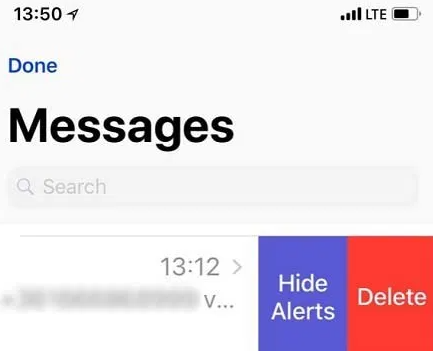
Agora, caso você não queira excluir toda a conversa e queira apenas remover uma parte da conversa, aqui estão as coisas que você precisa fazer.
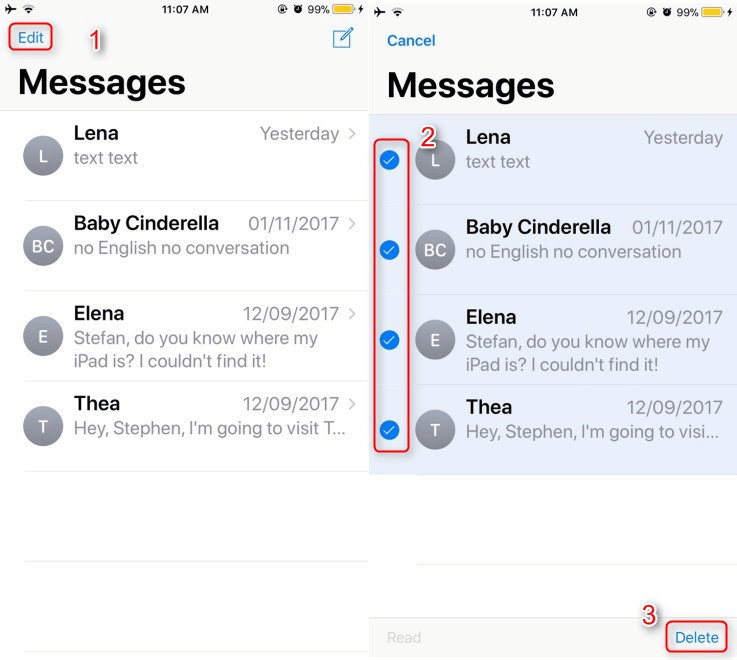
Se você deseja definir suas mensagens para excluir as antigas que você possui, essa é a opção que você deve aplicar.
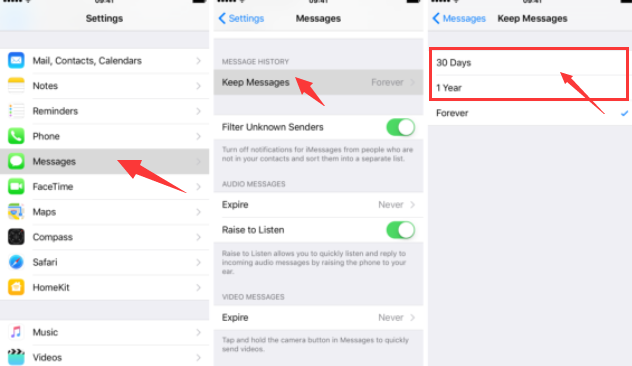
Além do método que mostramos acima, também há outra maneira de excluir facilmente as mensagens do iPhone. E, ao mesmo tempo, você também poderá liberar espaço no seu iPhone e remover bugs ou malware. E isso usando o Limpador de iPhone FoneDog.
Download grátis Download grátis
O FoneDog iPhone Cleaner é conhecido por ser o melhor limpador de iOS que pode ajudá-lo a remover todos os dados indesejados que você possui no seu dispositivo iPhone. E, ao mesmo tempo, o FoneDog iPhone Cleaner também pode proteger sua privacidade e tornar seu dispositivo iPhone mais rápido e seguro.
Com o uso do FoneDog iPhone Cleaner, você pode limpar todos os arquivos indesejados que possui no seu iPhone sem saber e desinstalar o aplicativo que não precisa mais, também pode ajudá-lo a compactar suas fotos, o que significa que o tamanho de sua foto será reduzida, mas não afetará a qualidade de sua foto. Além disso, ele pode excluir arquivos grandes que você não precisa mais e pode excluir dados do seu iPhone permanentemente tão bem.
Como você pode ver, o FoneDog iPhone Cleaner é uma ferramenta poderosa que você pode usar para excluir facilmente as mensagens do iPhone. E para mostrar como você pode fazer isso, incluímos abaixo as etapas que você pode consultar para seguir.
Baixe e instale o FoneDog iPhone Cleaner no seu computador. E depois de instalá-lo, inicie-o e digite o e-mail que você usou para obter o programa.

Depois de iniciar o FoneDog iPhone Cleaner, vá em frente e conecte seu iPhone ao seu computador. Você pode fazer isso simplesmente conectando seu iPhone ao seu computador usando o cabo USB.

Depois de conectar seu iPhone ao seu PC e o programa conseguir detectar seu iPhone, você poderá ver o espaço disponível no seu dispositivo. Além disso, você poderá ver diferentes opções que você pode fazer com o programa. No lado esquerdo da tela, basta clicar na função Apagar dados privados
Quando você clica no Apagar dados privados, o FoneDog iPhone Cleaner mostrará dois tipos de como você pode excluir seus dados privados do seu dispositivo iPhone. Essas opções são Apagamento Personalizado e o outro é o Apagar com um clique opção.
Se você vai escolher o Apagamento Personalizado opção, o processo de digitalização será iniciado e o programa começará a coletar todos os dados privados que você possui no seu dispositivo iPhone. A partir daí, você pode clicar em Mensagens e, em seguida, clique no apagar botão na tela para excluir as mensagens do iPhone.
Se você vai escolher o Apagar com um clique, o FoneDog iPhone Cleaner começará a escanear seu iPhone e, em seguida, começará a excluir todas as mensagens privadas que você possui automaticamente.

As pessoas também leramComo excluir mensagens Kik em ambas as extremidades em 2023[Resolvido] Identificando onde foi excluído recentemente no iPhone
Como você pode ver, poder excluir mensagens do iPhone é uma tarefa fácil. Tudo que você precisa ter é o processo certo sobre como você pode fazer isso. E tudo graças ao FoneDog iPhone Cleaner, você também poderá fazer a mesma coisa e ainda mais para liberar espaço no seu iPhone e remover todas as coisas que você não precisa mais do seu dispositivo.
Deixe um comentário
Comentário
iPhone Cleaner
Libere facilmente o armazenamento e acelere seu iPhone
Download grátis Download grátisArtigos Quentes
/
INTERESSANTEMAÇANTE
/
SIMPLESDIFÍCIL
Obrigada! Aqui estão suas escolhas:
Excelente
Classificação: 4.7 / 5 (com base em 89 classificações)